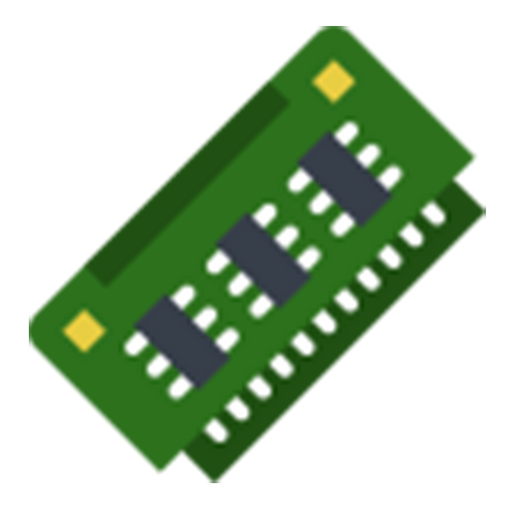-
MadrichimTip
שימו לב: כל הפתרונות שבפוסט זה, לא יעבדו באם המשתמש נעול באמצעות סיסמת חשבון מייקרוסופט.
סקריפט לאיפוס סיסמה למשתמש נוכחי:
reset_password.bat | בדרייב
קרדיט.
אפשר גם להריץ את זה ידנית בשורת פקודה עם ניהול ולבחור את שם המשתמש לאיפוס הסיסמה.
למשל:net user "Shlomo" ""יאפס למשתמש
Shlomo.
אפשר גם לשנות על ידי זה את הסיסמה, על ידי שמכניסים בסוגריים הריקות סיסמה חלופית:
net user "Shlomo" "1234"ישנה את הסיסמה למשתמש
Shlomoל-1234.
קרדיט, ראו שם עוד להרחבה בנושא.